Lai iespējotu vai atspējotu e-pasta ziņojuma priekšskatījuma rūti, kas pazīstams arī kā lasīšanas rūts, Microsoft Outlook programmatūras programmā un Outlook.com tiešsaistes e-pasta pakalpojumā izpildiet tālāk norādītās darbības.
Piezīme. Šī lapa attiecas tikai uz Microsoft Outlook vai Outlook.com pasta "Priekšskatījuma rūts" vai "Lasīšanas rūts" funkciju, nevis "Outlook Mail (Outlook) e-pasta (priekšskatījuma)" versiju. Ja jums ir Outlook Mail (priekšskatījums), saskaņā ar Microsoft, nav iespējams atgriezties pie iepriekšējās Outlook.com versijas. Lai iegūtu sīkāku informāciju un palīdzību, lūdzu, sazinieties ar Microsoft atbalstu.
Microsoft Outlook
Tālāk norādītās darbības attiecas uz datorā instalētu Microsoft Outlook programmatūras programmu. Ņemiet vērā, ka šīs darbības var nedaudz atšķirties atkarībā no izmantotās Outlook versijas.
Iespējot priekšskatījuma rūti
- Atveriet Microsoft Outlook programmu.
- Programmas loga augšdaļā noklikšķiniet uz izvēlnes Skats vai cilne.
- Noklikšķiniet uz lasīšanas rūts vai priekšskatījuma rūts opcijas.
- Atlasiet opciju Labais vai Apakšējais, atkarībā no tā, kur vēlaties parādīt priekšskatījuma rūti.
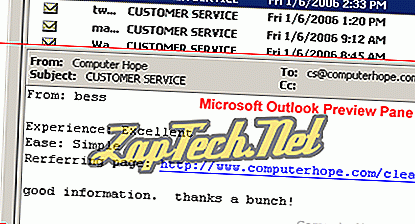
Iepriekš ir piemērs, kā Microsoft Outlook priekšskatījuma rūts izskatās, kad tas ir iespējots. Šajā piemērā priekšskatījuma rūts tiek parādīts zem e-pasta saraksta un tajā tiek parādīts pašlaik izvēlētais e-pasta ziņojums.
Atspējot priekšskatījuma rūti
- Atveriet Microsoft Outlook programmu.
- Programmas loga augšdaļā noklikšķiniet uz izvēlnes Skats vai cilne.
- Noklikšķiniet uz lasīšanas rūts vai priekšskatījuma rūts opcijas.
- Atlasiet opciju Izslēgt .
Outlook.com (agrāk Hotmail)
Tālāk norādītās darbības attiecas uz tiešsaistes e-pasta pakalpojumu Outlook.com (iepriekš pazīstams kā Hotmail), kas pieejams, izmantojot interneta pārlūkprogrammu.
Iespējot lasīšanas rūti
- Piesakieties savā Outlook.com e-pasta kontā.
- Izvēlņu joslā noklikšķiniet uz pārnesumu ikonas pa kreisi no sava vārda, kā parādīts attēlā.
- Atlasiet opciju Opcijas .
- Sadaļā Lasīšanas e-pasts noklikšķiniet uz opcijas Lasīšanas rūts .
- Atlasiet opciju Labais vai Apakšējais, atkarībā no tā, kur vēlaties lasīšanas rūti, un noklikšķiniet uz pogas Saglabāt .
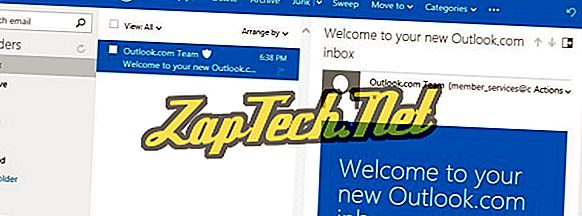
Iepriekš ir piemērs, kā Outlook iespējots e-pasta lasīšanas rūts, kad tas ir iespējots. Šajā piemērā nolasīšanas rūts tiek parādīts pa e-pasta saraksta labo pusi un tajā tiek parādīts pašlaik izvēlētais e-pasta ziņojums.
Atspējot lasīšanas rūti
- Piesakieties savā Outlook.com e-pasta kontā.
- Izvēlņu joslā noklikšķiniet uz pārnesumu ikonas kreisajā pusē no sava vārda, kā parādīts attēlā.
- Atlasiet opciju Opcijas .
- Sadaļā Lasīšanas e-pasts noklikšķiniet uz opcijas Lasīšanas rūts .
- Atlasiet opciju Izslēgt un noklikšķiniet uz pogas Saglabāt .
